Gerencie suas listas de pendências de produtos e portfólios
Azure DevOps Services | Azure DevOps Server 2022 - Azure DevOps Server 2019
As listas de pendências de portfólio dão aos proprietários de produtos uma visão sobre o trabalho de várias equipes de recursos ágeis. Os proprietários de produtos definem metas de alto nível como Épicos ou Recursos, que apresentam equipes divididas em histórias de usuários para priorizar e desenvolver.
Nota
Para obter mais informações, consulte os seguintes artigos:
A configuração de uma estrutura de equipe como a mostrada fornece a cada equipe de recursos uma lista de pendências distinta para planejar, priorizar e acompanhar seu trabalho. Os proprietários de portfólio ou produtos podem criar sua visão, roteiro e metas para cada versão, monitorar o progresso em todos os projetos e gerenciar riscos e dependências.
Para dar suporte aos seguintes elementos, configure uma equipe hierárquica e uma estrutura de lista de pendências:
- Organizar e gerenciar listas de pendências: permita que equipes de recursos autônomas organizem e gerenciem suas próprias listas de pendências.
- Planejar e monitorar: use exibições de gerenciamento de portfólio para planejar épicos e recursos e monitorar o progresso das equipes de recursos.
- Atribuir itens da lista de pendências: atribua itens da lista de pendências às equipes de recursos a partir de uma lista de pendências comum.
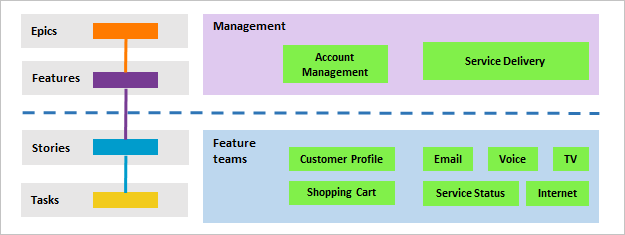
| Categoria | Requerimentos |
|---|---|
| Níveis de acesso | Pelo menos básico acesso. |
| Permissões | Para definir as configurações da equipe: Membro do grupo de segurança Administradores de Projeto ou Administrador de Equipe função. Para obter mais informações, consulte Alterar permissões no nível do projeto. |
Nota
As imagens em seu portal da Web podem ser diferentes daquelas neste artigo devido a atualizações feitas nos Serviços de DevOps do Azure. No entanto, a menos que explicitamente mencionado, a funcionalidade básica permanece a mesma.
Nota
As imagens em seu portal da Web podem ser diferentes das deste artigo devido a atualizações feitas no Servidor de DevOps do Azure. No entanto, a menos que explicitamente mencionado, a funcionalidade básica permanece a mesma.
Gerenciar a visualização do progresso da equipe
No exemplo a seguir, mostramos a lista de pendências do portfólio Epics para a equipe de gerenciamento . Detalhando, você vê todos os itens e recursos da lista de pendências, mesmo que eles pertençam a uma das três equipes diferentes: Atendimento ao Cliente, Telefone e Web.
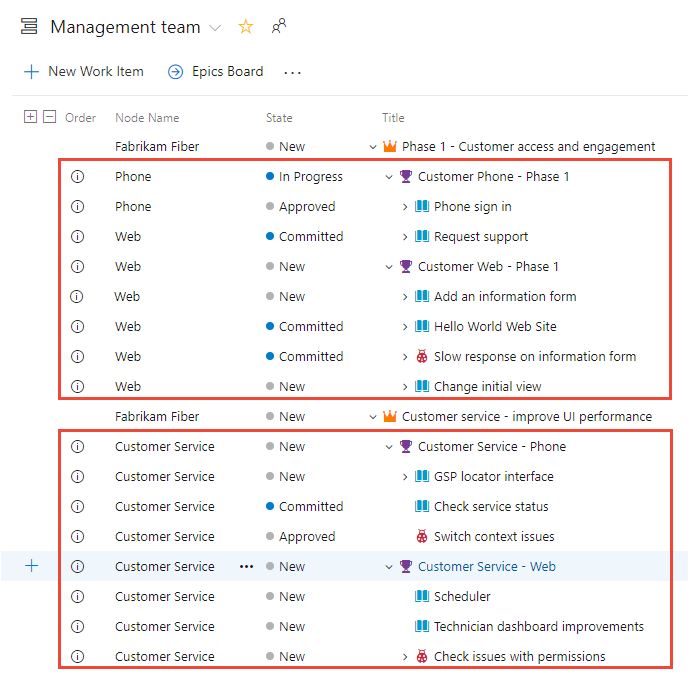
Importante
Você pode estabelecer links filho com itens de trabalho de diferentes projetos. Mas, se os processos forem diferentes entre projetos, a hierarquia não será visível na lista de pendências desses itens filho em projetos separados. Você ainda pode exibir todos os itens filho associados diretamente no formulário de item de trabalho.
Visualize a propriedade e o progresso da lista de pendências da equipe
Cada equipe tem sua própria página inicial ou painéis, listas de pendências de produtos e portfólios, quadros e quadros de tarefas. Essas páginas mostram o trabalho relevante apenas para cada equipe, com base nas atribuições feitas à área do item de trabalho e nos caminhos de iteração. Para obter mais informações, consulte Sobre equipes e ferramentas ágeis.
Para visualizar a propriedade e o progresso envolvendo outras equipes, execute as seguintes tarefas:
- Mostrar itens pai:configure sua lista de pendências para mostrar épicos pai ou recursos pertencentes a outras equipes.
- Usar consultas:crie consultas para incluir itens de trabalho de outras equipes. Adicione essas consultas ao painel da sua equipe para melhor visibilidade.
- Utilizar planos: use o recurso "Planos" nos Painéis do Azure, que oferece visibilidade entre equipes em itens de trabalho em várias equipes. Essa ação permite que você veja todos os itens e recursos da lista de pendências, mesmo que pertençam a equipes diferentes.
Gorjeta
Adiciona Nome do Nó às opções de Coluna para mostrar o nome da equipa atribuído a cada item de trabalho.
Por exemplo, a visualização da lista de pendências da Equipe de Fibra da Fabrikam inclui itens de trabalho atribuídos ao caminho da área, Fibra da Fabrikam, e o Epic pai, que é atribuído à equipe da Fabrikam . Os itens pertencentes a outras equipas aparecem com um ícone de informação, ![]() . Passe o cursor sobre o ícone de informações do Epic para ver mais detalhes.
. Passe o cursor sobre o ícone de informações do Epic para ver mais detalhes.

Atribuir trabalho a partir de uma lista de pendências comum
A estrutura hierárquica da equipe e da lista de pendências permite que as equipes autônomas se apropriem de suas listas de pendências e permite atribuir trabalho às equipes a partir de uma lista de pendências comum. Durante reuniões de sprint ou planejamento de produtos, os proprietários de produtos e líderes de desenvolvimento podem revisar a lista de pendências. As equipes podem, então, atribuir itens específicos a várias equipes definindo o Caminho da Área da equipe de recursos.
Na exibição a seguir da lista de pendências do Gerenciamento de Contas, todos os itens ainda atribuídos ao Gerenciamento de Contas ainda precisam ser atribuídos a equipes específicas.
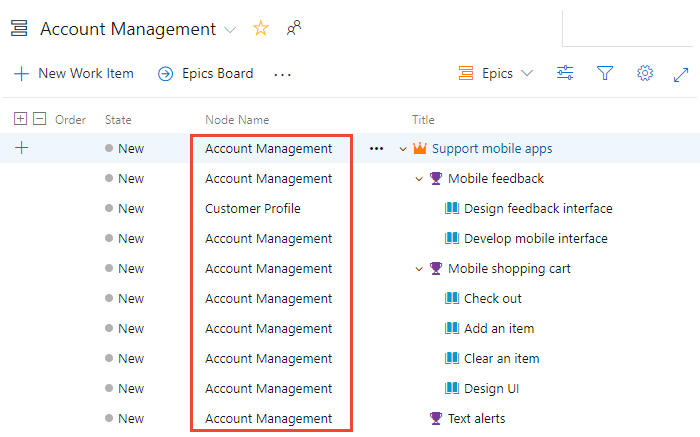
Durante a reunião de planejamento, abra cada item, faça anotações e atribua-o à equipe apropriada para ação.
Gorjeta
Selecione vários itens de trabalho e execute uma edição em massa do caminho da área. Para obter mais informações, consulte Modificar itens de trabalho em massa.
No exemplo a seguir, todos os itens da lista de pendências foram atribuídos às equipes de recursos, enquanto todos os recursos e épicos permanecem de propriedade do Gerenciamento de Contas.

Adicionar listas de pendências de portfólio
Se precisar de mais de três níveis de lista de pendências, adicione mais. Para obter mais informações, consulte Personalizar suas listas de pendências ou quadros para um processo.
Rastreie dependências entre equipes
A maneira mais simples de controlar dependências entre equipes é vincular itens de trabalho usando o tipo de link Relacionado . Para dependências baseadas no tempo, use os tipos de link Predecessor/ Sucessor . Em seguida, você pode criar consultas para localizar itens de trabalho com esses relacionamentos. Para obter mais informações, consulte Vincular itens de trabalho a outros objetos.
Usando os Planos de Entrega, você pode controlar as dependências entre projetos dentro de uma organização. Para obter mais informações, consulte Controlar dependências usando planos de entrega.
Ver o progresso das funcionalidades do portefólio
Para visualizar o progresso do recurso com base nos requisitos vinculados, adicione uma coluna de rollup ou visualize um plano de entrega. Para obter mais informações, consulte Pacote cumulativo de exibição e Revisar planos de entrega.
Para exibir o progresso do recurso com base nos requisitos vinculados, use a Linha do tempo do recurso. Para obter mais informações, consulte Exibir o progresso do portfólio com a Linha do tempo do recurso.